みなさん、こんにちは。
インターネットは有線?無線?どちらを使われているでしょうか?
私は最近、有線から無線に切り替えました。
邪魔なコードがなくてすっきりするのでお勧めです。
思ったよりも安く簡単に無線を導入することが出来たのでみなさまにもご紹介しようと思います。
今回使用した無線ルーター
I・O DATAのWN-G300R3です。

文庫本よりも小さいという謳い文句は本当で、場所を取りません。
一人暮らしの狭い部屋でも安心です。
こちらのルーターはビックカメラで税込み2602円で購入しました。
Amazonの方が若干安く2358円でした。
モデムと無線ルーターをつなぐLANケーブルはこの商品に付属しております。
無線ルーター導入方法
1.まずは説明書に書かれている通り、電源の入ったモデムとこの無線ルーターをつなぎ、無線ルーターのアダプターを差し込み電源をいれましょう。

2. 次に画面右下の無線のアイコンをクリックします。

3.AirPort xxxを選択します。xxxは無線ルーター本体の裏側に書かれています。


5.運が悪い方は「インターネットへアクセスできませんでした。かんたん接続ボタンで設定を行ってください。」と表示されます。右下のかんたん接続ボタンを押します。

6.プロバイダーから指定されたユーザーIDと接続パスワードを入力し次へを押します。このIDとパスワードはプロバイダーと契約した当初郵便で来ているはずです。
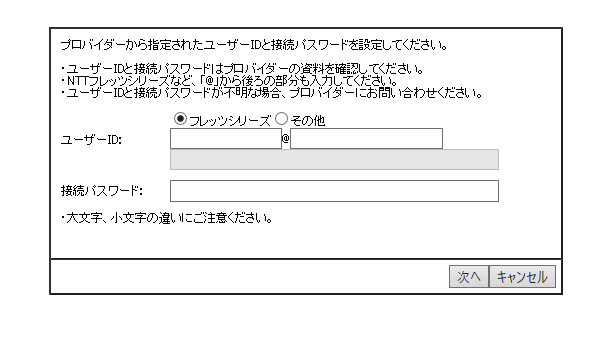
7.設定が完了するまで待ちます。約30秒くらいです。
8.設定が完了すると使えるようになります!お疲れさまでした。今後家でパソコンの電源を付けるだけでネットにつながるようになりました。
最後に
いかがでしたでしょうか。思ったよりも簡単で安かったでしょ。かかった費用は無線ルーターの2602円のみです。
作業時間も5分もかかりません。
無線を導入したいけど難しそうと思っている方は是非挑戦してみてください。